64位wmplayer播放高清视频硬解
- 格式:doc
- 大小:1.30 MB
- 文档页数:4
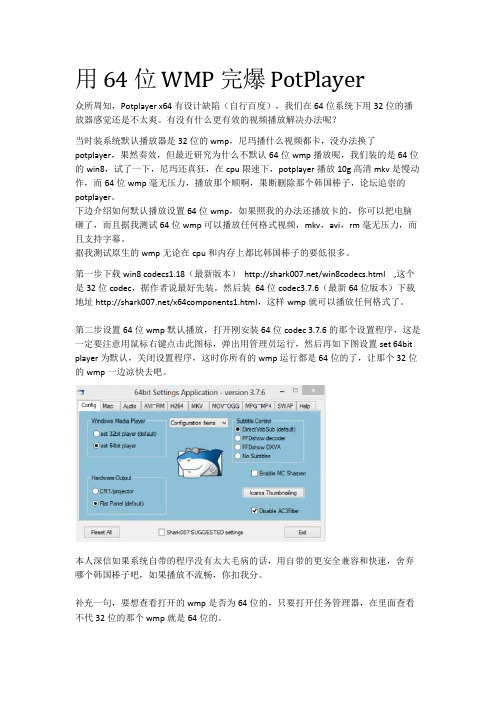
用64位WMP完爆PotPlayer众所周知,Potplayer x64有设计缺陷(自行百度),我们在64位系统下用32位的播放器感觉还是不太爽。
有没有什么更有效的视频播放解决办法呢?当时装系统默认播放器是32位的wmp,尼玛播什么视频都卡,没办法换了potplayer,果然奏效,但最近研究为什么不默认64位wmp播放呢,我们装的是64位的win8,试了一下,尼玛还真狂,在cpu限速下,potplayer播放10g高清mkv是慢动作,而64位wmp毫无压力,播放那个顺啊,果断删除那个韩国棒子,论坛追崇的potplayer。
下边介绍如何默认播放设置64位wmp,如果照我的办法还播放卡的,你可以把电脑砸了,而且据我测试64位wmp可以播放任何格式视频,mkv,avi,rm毫无压力,而且支持字幕。
据我测试原生的wmp无论在cpu和内存上都比韩国棒子的要低很多。
第一步下载win8 codecs1.18(最新版本) /win8codecs.html ,这个是32位codec,据作者说最好先装,然后装64位codec3.7.6(最新64位版本)下载地址/x64components1.html,这样wmp就可以播放任何格式了。
第二步设置64位wmp默认播放,打开刚安装64位codec 3.7.6的那个设置程序,这是一定要注意用鼠标右键点击此图标,弹出用管理员运行,然后再如下图设置set 64bit player为默认,关闭设置程序,这时你所有的wmp运行都是64位的了,让那个32位的wmp一边凉快去吧。
本人深信如果系统自带的程序没有太大毛病的话,用自带的更安全兼容和快速,舍弃哪个韩国棒子吧,如果播放不流畅,你扣我分。
补充一句,要想查看打开的wmp是否为64位的,只要打开任务管理器,在里面查看不代32位的那个wmp就是64位的。
下边是网友w-rb评测对比了下我硬件配置不高09年AMD 7750 声卡显卡集成同播 Yanni.Live.The.Concert.Event.2006.BluRay.720P.DTS.x264CHD 5.11G mkv1 WMP X64 Cpu 34-44% 内存80M2 Pot Cpu 48-55% 内存150M 硬解下面是网友先感谢你的文档对我的帮助。
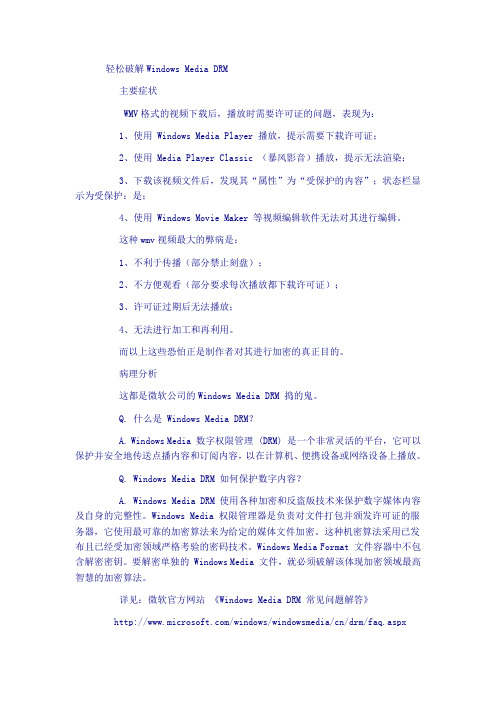
轻松破解Windows Media DRM主要症状WMV格式的视频下载后,播放时需要许可证的问题,表现为:1、使用 Windows Media Player 播放,提示需要下载许可证;2、使用 Media Player Classic (暴风影音)播放,提示无法渲染;3、下载该视频文件后,发现其“属性”为“受保护的内容”;状态栏显示为受保护:是;4、使用 Windows Movie Maker 等视频编辑软件无法对其进行编辑。
这种wmv视频最大的弊病是:1、不利于传播(部分禁止刻盘);2、不方便观看(部分要求每次播放都下载许可证);3、许可证过期后无法播放;4、无法进行加工和再利用。
而以上这些恐怕正是制作者对其进行加密的真正目的。
病理分析这都是微软公司的Windows Media DRM 捣的鬼。
Q. 什么是 Windows Media DRM?A. Windows Media 数字权限管理 (DRM) 是一个非常灵活的平台,它可以保护并安全地传送点播内容和订阅内容,以在计算机、便携设备或网络设备上播放。
Q. Windows Media DRM 如何保护数字内容?A. Windows Media DRM 使用各种加密和反盗版技术来保护数字媒体内容及自身的完整性。
Windows Media 权限管理器是负责对文件打包并颁发许可证的服务器,它使用最可靠的加密算法来为给定的媒体文件加密。
这种机密算法采用已发布且已经受加密领域严格考验的密码技术。
Windows Media Format 文件容器中不包含解密密钥。
要解密单独的 Windows Media 文件,就必须破解该体现加密领域最高智慧的加密算法。
详见:微软官方网站《Windows Media DRM 常见问题解答》/windows/windowsmedia/cn/drm/faq.aspx现有解决方案为了尽快解决这个问题,一番搜索后,本人发现网上解决此类问题主要有如下几种方法:1、使用 winamp505_pro 播放,称该播放器可以屏蔽许可证;(没有试,有暴风影音,不愿意再安装其他的播放器了,何况时下流氓软件那么多)2、使用工具软件 freeme 或 unf*** 进行破解;(unf*** 连wmv文件都不能识别,freeme 经测试,显示出错。

高清视频相关知识和KMPlayer硬解码(DXVA)设置_苦力爱媞芙丝Geminie...高清视频相关知识和 KMPlayer 硬解码(DXVA)设置2010年03月03日星期三 18:26“高清”,就是高清晰度,是相对于“标清”(即标准清晰度)而言的,主要是指高清晰度的视频媒体,高清技术的发展,越来越多的人接触到高清,现在网络上是铺天盖地的高清视频资源,高清电视、高清电影、高清 MTV 等等。
高源媒体的解码过程是怎么样的?如何才能在电脑上正确地播放高清媒体?什么是硬解,硬解有什么要求?如何设置才能调用硬解?以下文字将用最简单的语言,和较少的转业术语作出说明。
一、常见的高清视频的编码及封装格式对于高清视频来说,主流的编码技术目前主要有MPEG-2、DivX、XVID、H264/AVC、VC-1、RMVB 和WMV-HD 等等。
其中,H264/AVC、VC-1、MPEG-2是蓝光(Blu-ray Disc)所选择的编码格式,也是目前最流行的高清视频编码格式。
另外就是高清视频的封装格式,封装格式和编码格式是互相区别的,许多人会把它们混淆。
1、H264/X264/AVC 编码格式绝大多数视听玩家对于 H264 编码都不会感到陌生,H264 编码的身世显赫,是 ITU-T(国际电信联盟视频编码专家组)与 ISO/IEC(国际标准化组织动态图像专家组)合作组成的JVT(联合视频组)推动的新一代数字视频编码标准,也称为 MPEG-4/AVC 编码。
H264 编码依托雄厚的背景,在技术上独树一帜,大幅领先于其它编码算法。
X264 编码,是 H264 编码的一个开源分支,它符合 H264 标准,其功能在于编码,而不作为解码器使用,X264 编码最大的特点在于注重实用,它在不明显降低编码性能的前提下,努力降低编码的计算复杂度,X264 对于 H264 编码中的一些复杂编码特性做了折衷处理,其压缩视频体积小于XVID(MPEG-4)编码视频,以小体积、高画质的特点得到了广泛认可。
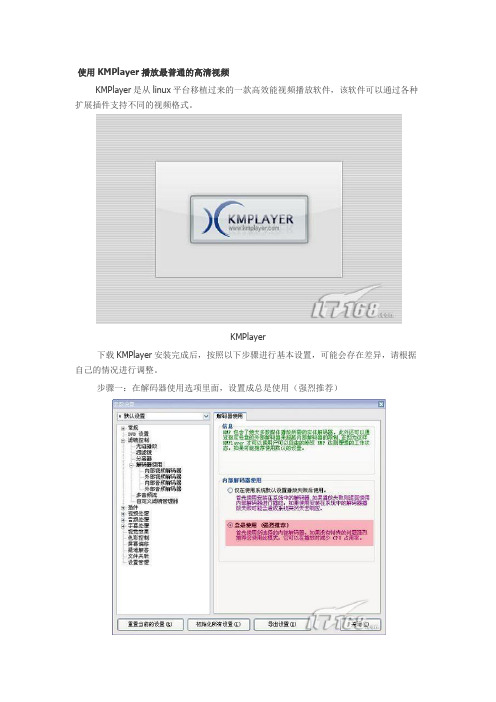
使用KMPlayer播放最普通的高清视频KMPlayer是从linux平台移植过来的一款高效能视频播放软件,该软件可以通过各种扩展插件支持不同的视频格式。
KMPlayer下载KMPlayer安装完成后,按照以下步骤进行基本设置,可能会存在差异,请根据自己的情况进行调整。
步骤一:在解码器使用选项里面,设置成总是使用(强烈推荐)设置成总是使用步骤二:取消所有默认的内置解码器,使用我们自定义解码器。
步骤三:搜索添加外部解码器,并针对不同格式进行设置。
步骤四:搜索并添加分离器,并根据不同格式进行设置。
根据以上设置完成后,对于普通的高清视频就可以正常播放了,如果发现部分视频无法正常播放的,可以根据该视频格式选择不同的解码器或者分离器进行尝试。
这里强调下高清视频对PC的一些简单要求,其实,对于普通的高清视频,现流行的电脑都可以轻松应付,比如笔者使用的COMPAQ 3169AU笔记本,配置并不是非常高端,不过观看普通的高清视频绰绰有余,大家购买PC的时候,不要盲目的追求最高配置,只要结合自己的使用情况,有选择性的购买即可。
普通高清视频对电脑配置要求不是很高打开H264硬件加速KMPlayer初始安装后,播放H264视频时,使用的外部视频解码器为系统默认的解码器,这样,我们就无法正确开启硬件加速功能。
想要打开硬件加速功能,需要对软件进行行下相关设置。
H264默认设置这时,我们选择搜索外部解码器按钮,然后在弹出的界面先选择搜索并添加按钮,这样,系统安装的外部解码器就自动添加进来了。
搜索并添加外部解码器完成后,返回外部视频解码器设置页面,选择H264的视频解码器为直接使用PowerDVD的H.264解码器就可以直接开启硬件加速。
开启H264硬件加速打开VC-1影片硬解打开VC-1硬解需要安装较新版本的KMPlayer和微软的WMP11播放器,由于KMPlayer无法直接对WMVideo解码器进行设置,我们可以通过WMV PowerToy这个软件对WMVideo解码器进行设置。

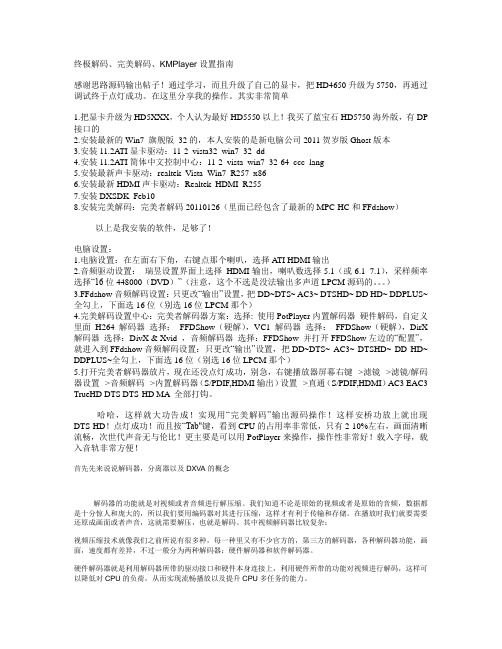
终极解码、完美解码、KMPlayer设置指南感谢思路源码输出帖子!通过学习,而且升级了自己的显卡,把HD4650升级为5750,再通过调试终于点灯成功。
在这里分享我的操作。
其实非常简单1.把显卡升级为HD5XXX,个人认为最好HD5550以上!我买了蓝宝石HD5750海外版,有DP 接口的2.安装最新的Win7 旗舰版32的,本人安装的是新电脑公司2011贺岁版Ghost版本3.安装11.2ATI显卡驱动:11-2_vista32_win7_32_dd4.安装11.2ATI简体中文控制中心:11-2_vista_win7_32-64_ccc_lang5.安装最新声卡驱动:realtek_Vista_Win7_R257_x866.安装最新HDMI声卡驱动:Realtek_HDMI_R2557.安装DXSDK_Feb108.安装完美解码:完美者解码20110126(里面已经包含了最新的MPC-HC和FFdshow)以上是我安装的软件,足够了!电脑设置:1.电脑设置:在左面右下角,右键点那个喇叭,选择A TI HDMI输出2.音频驱动设置:瑞昱设置界面上选择HDMI输出,喇叭数选择5.1(或6.1 7.1),采样频率选择“16位448000(DVD)”(注意,这个不选是没法输出多声道LPCM源码的。
)3.FFdshow音频解码设置:只更改“输出”设置,把DD~DTS~ AC3~ DTSHD~ DD HD~ DDPLUS~全勾上,下面选16位(别选16位LPCM那个)4.完美解码设置中心:完美者解码器方案:选择: 使用PotPlayer内置解码器硬件解码,自定义里面H264解码器选择:FFDShow(硬解),VC1 解码器选择:FFDShow(硬解),DirX 解码器选择:DivX & Xvid ,音频解码器选择:FFDShow 并打开FFDShow左边的“配置”,就进入到FFdshow音频解码设置:只更改“输出”设置,把DD~DTS~ AC3~ DTSHD~ DD HD~ DDPLUS~全勾上,下面选16位(别选16位LPCM那个)5.打开完美者解码器放片,现在还没点灯成功,别急,右键播放器屏幕右键-->滤镜-->滤镜/解码器设置-->音频解码-->内置解码器(S/PDIF,HDMI输出)设置-->直通(S/PDIF,HDMI)AC3 EAC3 TrueHD DTS DTS-HD MA 全部打钩。

简单播放器设置-AN通吃硬解(Windows 32&64bit)随着BD、HDTV的流行,电影、动漫等都刮起了高清风。
720p、1080p/i、次世代音频大行其道,给我们带来更多感动的同时也给我们带来了不少的郁闷。
原版的高清视频只有你有钱很简单的就可享受到,而一些RIP播放时却不同程度的存在这个那个的问题。
再加上播放者使用的硬件的不同一,RIP 视频的编码设置的不同一,使问题更多样化。
基于以上。
简单播放器设置-AN通吃硬解(Windows 32&64bit)开始:一:软件:1.PotPlayer Mini (32bit&64bit,32bit 1.5.21828\ 64bit 1.5.22243)2.mpc-hc (32bit&64bit,1.3.2018.0)3.CoreAVC.Professional.Edition.v2.0.0.0 (32bit&64bit)4.Haali Matroska Splitter(32bit&64bit)5.保持显卡驱动最新N:/Download/index.aspx?lang=cnA:/cn/Pages/AMDHomePage.aspx硬件:1.PC(废话)2.笔记本(05年后吧)二:1.PotPlayer Mini:(xp=windows7)F5-滤镜-内置图像处理滤镜设置-使用条件:总是使用(滤镜一栏其他都保持默认)播放视频时,按 tab 视频输出 DXVA 恭喜你硬解搞定(没错32&64bit都这么设置即可硬解,简单归简单但PotPlayer硬解的兼容性差,有时能硬解有时失效。
注意!)2.mpc-hc:(xp<windows7)“安装Haali Matroska Splitter”“MPC-HC选项-播放选上自动装载音频文件\自动装载字幕”设置-选项-播放-输出:按图双击 H264/AVC (DXVA) 按图设置(CPU双核2 /4核可以选4或6)看图设置禁用 ffdshow Video Decoder,硬解MPC-HC内置的兼容性最高。
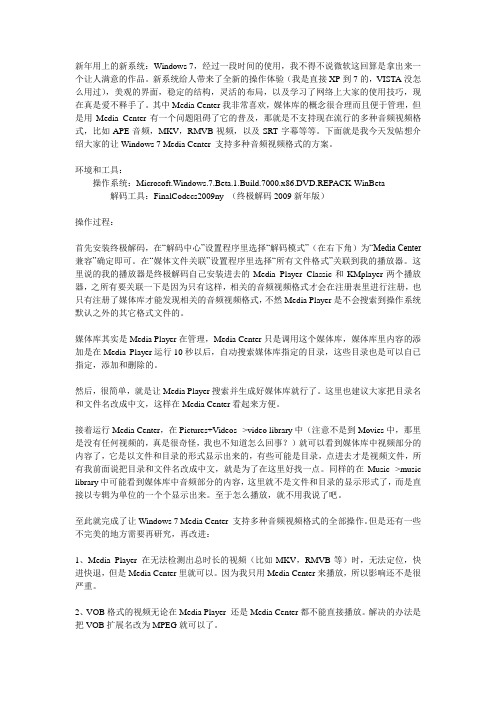
新年用上的新系统:Windows 7,经过一段时间的使用,我不得不说微软这回算是拿出来一个让人满意的作品。
新系统给人带来了全新的操作体验(我是直接XP到7的,VISTA没怎么用过),美观的界面,稳定的结构,灵活的布局,以及学习了网络上大家的使用技巧,现在真是爱不释手了。
其中Media Center我非常喜欢,媒体库的概念很合理而且便于管理,但是用Media Center有一个问题阻碍了它的普及,那就是不支持现在流行的多种音频视频格式,比如APE音频,MKV,RMVB视频,以及SRT字幕等等。
下面就是我今天发帖想介绍大家的让Windows 7 Media Center 支持多种音频视频格式的方案。
环境和工具:操作系统:Microsoft.Windows.7.Beta.1.Build.7000.x86.DVD.REPACK-WinBeta 解码工具:FinalCodecs2009ny (终极解码2009新年版)操作过程:首先安装终极解码,在“解码中心”设置程序里选择“解码模式”(在右下角)为“Media Center 兼容”确定即可。
在“媒体文件关联”设置程序里选择“所有文件格式”关联到我的播放器。
这里说的我的播放器是终极解码自己安装进去的Media Player Classic和KMplayer两个播放器,之所有要关联一下是因为只有这样,相关的音频视频格式才会在注册表里进行注册,也只有注册了媒体库才能发现相关的音频视频格式,不然Media Player是不会搜索到操作系统默认之外的其它格式文件的。
媒体库其实是Media Player在管理,Media Center只是调用这个媒体库,媒体库里内容的添加是在Media Player运行10秒以后,自动搜索媒体库指定的目录,这些目录也是可以自已指定,添加和删除的。
然后,很简单,就是让Media Player搜索并生成好媒体库就行了。
这里也建议大家把目录名和文件名改成中文,这样在Media Center看起来方便。
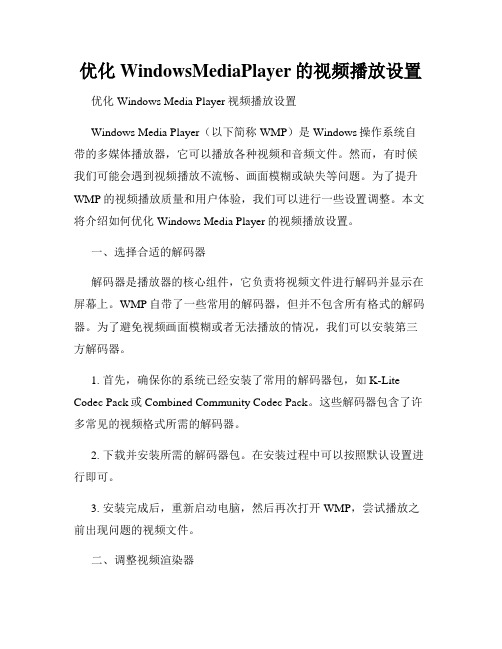
优化WindowsMediaPlayer的视频播放设置优化Windows Media Player视频播放设置Windows Media Player(以下简称WMP)是Windows操作系统自带的多媒体播放器,它可以播放各种视频和音频文件。
然而,有时候我们可能会遇到视频播放不流畅、画面模糊或缺失等问题。
为了提升WMP的视频播放质量和用户体验,我们可以进行一些设置调整。
本文将介绍如何优化Windows Media Player的视频播放设置。
一、选择合适的解码器解码器是播放器的核心组件,它负责将视频文件进行解码并显示在屏幕上。
WMP自带了一些常用的解码器,但并不包含所有格式的解码器。
为了避免视频画面模糊或者无法播放的情况,我们可以安装第三方解码器。
1. 首先,确保你的系统已经安装了常用的解码器包,如K-Lite Codec Pack或Combined Community Codec Pack。
这些解码器包含了许多常见的视频格式所需的解码器。
2. 下载并安装所需的解码器包。
在安装过程中可以按照默认设置进行即可。
3. 安装完成后,重新启动电脑,然后再次打开WMP,尝试播放之前出现问题的视频文件。
二、调整视频渲染器视频渲染器负责将解码后的视频进行显示。
默认情况下,WMP使用DirectShow视频渲染器。
然而,有时候这个渲染器可能不能很好地适应某些视频文件,从而导致播放画面有问题。
1. 在WMP的菜单栏中,点击“工具”->“选项”。
2. 在选项窗口中,选择“性能”选项卡。
3. 在“显示设置”部分,点击“高级”按钮。
4. 在“视频渲染器”下拉菜单中,选择另一个可选项,例如“Overlay Mixer”或“Enhanced Video Renderer”。
5. 点击“应用”和“确定”按钮保存更改。
6. 重新打开之前有问题的视频文件进行播放,查看是否有改善。
三、调整视频显示设置除了解码器和渲染器外,WMP还提供了一些视频显示设置,可以根据个人喜好和需求进行调整。
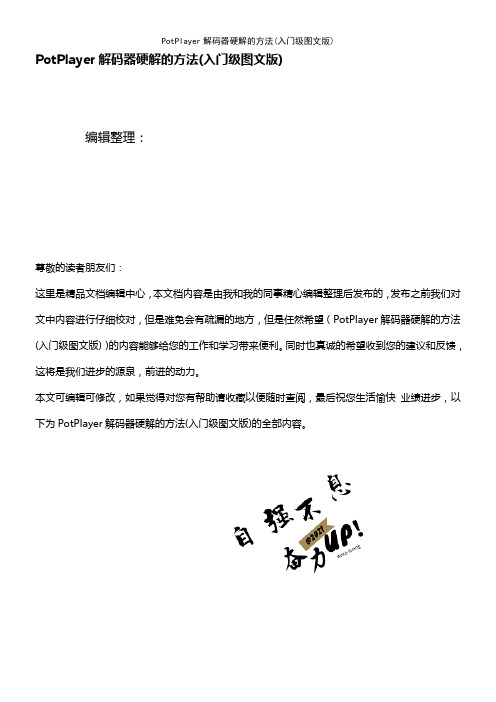
PotPlayer解码器硬解的方法(入门级图文版)编辑整理:尊敬的读者朋友们:这里是精品文档编辑中心,本文档内容是由我和我的同事精心编辑整理后发布的,发布之前我们对文中内容进行仔细校对,但是难免会有疏漏的地方,但是任然希望(PotPlayer解码器硬解的方法(入门级图文版))的内容能够给您的工作和学习带来便利。
同时也真诚的希望收到您的建议和反馈,这将是我们进步的源泉,前进的动力。
本文可编辑可修改,如果觉得对您有帮助请收藏以便随时查阅,最后祝您生活愉快业绩进步,以下为PotPlayer解码器硬解的方法(入门级图文版)的全部内容。
I。
使用PotPlayer内置解码器硬解使用PotPlayer内置解码器硬解的步骤是最简单方便的了,无需像使用第三方解码器一样关闭内置图像处理滤镜.开启方法很简单:1.调出“选项”,在“滤镜”-“视频滤镜”设置页里,点击“内置解码器/DXVA设置"按钮。
(视频解码器均保持为默认的“使用内置解码器(推荐)")2。
将“使用条件"改为“总是使用”,即可使用PotPlayer内置解码器硬解。
(如果您不想让标清视频也开启硬解的话,可以将“使用条件”改为“大于下列条件时使用”,然后对判断标准进行设置)3。
打开一个视频,按tab键,看到“视频解码器”里有“Video Codec/Transform”字样,并且在“输出"那看到“DXVA”的字样时,就表示用PotPlayer内置解码器硬解成功了.II。
使用PowerDVD解码器硬解1.下载以下网址里的解码包,解压到某个文件夹里(比如PotPlayer文件夹下),可任意选择PD10、PD11或PD12PowerDVD Codec 10。
0。
2229:/file/f92e1cf212PowerDVD Codec 11。
0.2408。
53:(感谢万恶之灵提供)/file/dnem5wpcPowerDVD Codec 12。

高清电影的硬解攻略有人谈到硬解就觉得很复杂,很害怕,要装完美解码、kmplayer plus之类的东西。
其实硬解不是很难。
主要选择2样东西:第一是选择播放器:主流的是The Kmplayer和Media Player Home Cinema。
要钱的,主要是PowerDVD。
第二是解码器:支持硬解的主要有mpcvideodec.ax(Media Player Home Cinema项目中的一部分),cl264dec.ax和clvc1dec.ax(PowerDvd的一部分),CoreAVCDecoder.ax(Core公司的解码器)。
这三个解码器各有优缺点:mpcvideodec.ax是未来的王者,支持DXVA(DirectX视频加速)技术,支持常见的各种格式的解码。
但是目前还不完善。
cl264dec.ax,clvc1dec.ax速度很快,但是使用PowerDVD以外的播放器调用很麻烦,需要很多设置。
CoreAVCDecoder.ax只能在Nvidia的显卡上使用,解码速度也不是最快的,也是收费的。
接下来就是设置,我推荐播放器The Kmplayer(主要是支持免费的软件)。
1、注册解码器。
解码器其实是个com组件,com组件常见的后缀是dll。
解码器一般使用ax后缀。
注册的方法是:例如注册mpcvideodec.ax在管理员状态下运行中输入:regsvr32 解码器路径\mpcvideodec.ax注册成功会有提示。
2、设置外部解码在kmplayer的参数设置->滤镜控制->解码器使用->外部视频解码器->搜索外部解码器->扫描后添加->在列表中选择你打算使用的外部解码器(点列表中的解码器时,注意右边会在不同的视频格式上打勾,这就是他支持的解码格式)->确定。
然后在你希望使用的解码格式中点击下拉liebiao选中刚才的解码器。
点击C就是设置。
一般高清视频主要使用H.264和AVC1(其实AVC1就是指H.264,只是名字不一样)编码,所以一般需要设置的也就是这两个格式使用的外部解码器。

Potplayer硬解设置的处理作为KMPlayer 的“升级”版本。
PotPlayer秉承了KMPlayer配置灵活、滤镜丰富等特点。
同时,还根据用户的反馈,对软件的原有架构进行了大幅精简。
同时Potplayer 还完成了KMP 无法实现的DXVA 硬件解码以及多线程解码功能。
使您能更流畅的观看高清影片。
一、视频硬解部分打开PotPlayer,按F5,在参数选项页面选“滤镜”页,然后按图来做,基本都是按顺序的。
1. “滤镜”页。
"内部图象处理滤镜设置" 为"不使用"。
2. 点“滤镜” - "视频解码"页。
在"内部解码器/DXVA设置"中选"硬件加速(DXVA)设置"下的"总是使用"。
3. 点"视频"页。
在"视频渲染设备"中选"EVR(Vista/.Net3)"。
至此硬解设置完成。
二、音频硬解部1. 硬件驱动的设置。
这里以X-Fi的硬解设置为例:2. 点“滤镜” - "音频解码"页。
点"内部解码器(S/PDIF, HDMI输出)设置",打开"音频解码器设置"页。
勾选"直通(S/PDIF, HDMI)"下的选项。
至此硬解设置完成。
3. 有网友提出了,选用AC3Filter出现大动态爆音问题,我们可以通过添加外挂解码器来处理。
首先,添加解码器,这里选用InterVideo Audio Decoder然后,开启S/PDIF output(图中是InterVideo Audio Decoder开启选项)最后,选择声卡的SPDIF输出。
OK,播放器失去音量控制权,由此,硬解开启。
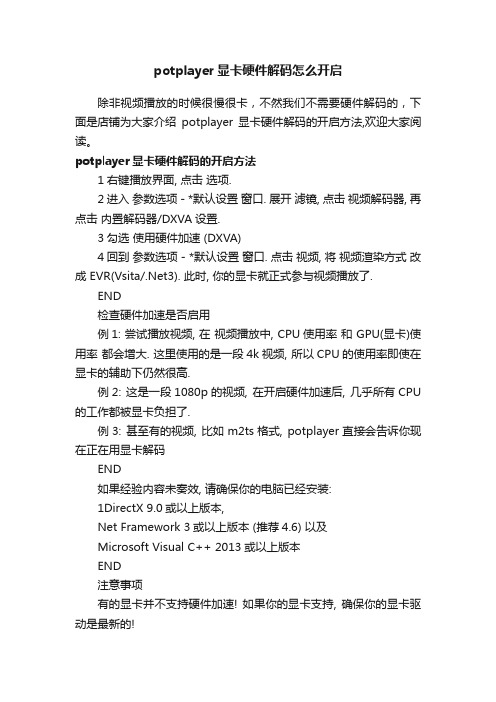
potplayer显卡硬件解码怎么开启
除非视频播放的时候很慢很卡,不然我们不需要硬件解码的,下面是店铺为大家介绍potplayer显卡硬件解码的开启方法,欢迎大家阅读。
potplayer显卡硬件解码的开启方法
1右键播放界面, 点击选项.
2进入参数选项 - *默认设置窗口. 展开滤镜, 点击视频解码器, 再点击内置解码器/DXVA设置.
3勾选使用硬件加速 (DXVA)
4回到参数选项 - *默认设置窗口. 点击视频, 将视频渲染方式改成 EVR(Vsita/.Net3). 此时, 你的显卡就正式参与视频播放了.
END
检查硬件加速是否启用
例1: 尝试播放视频, 在视频播放中, CPU使用率和 GPU(显卡)使用率都会增大. 这里使用的是一段4k视频, 所以CPU的使用率即使在显卡的辅助下仍然很高.
例2: 这是一段1080p的视频, 在开启硬件加速后, 几乎所有CPU 的工作都被显卡负担了.
例3: 甚至有的视频, 比如m2ts格式, potplayer直接会告诉你现在正在用显卡解码
END
如果经验内容未奏效, 请确保你的电脑已经安装:
1DirectX 9.0或以上版本,
Net Framework 3或以上版本 (推荐4.6) 以及
Microsoft Visual C++ 2013或以上版本
END
注意事项
有的显卡并不支持硬件加速! 如果你的显卡支持, 确保你的显卡驱动是最新的!
根据电脑硬件配置, 在播放分辨率大于1080p的视频时, CPU的占用仍然会很高.。

简简单单开启高清硬解(适用于终极解码)相信大多数想开启高清硬解的人也会懂得软解和硬解,所以这里也就不多说关于软解和硬解的区别了,O(∩_∩)O~开启高清硬解并不容易,很多人往往会对那专业性的设置面板感到迷茫,有时候即使是专业人士,也会犯糊涂的。
(不要和我说Windows 7下的WM12不用设置就能开启硬解哦,相信真正看高清的网友不会怎么去搭理那个WM12的)下面就教你简简单单的开启Windows 7下的硬解吧,(*^__^*) ……重点说明:这里不需要你去开启什么模式、渲染、也不需要你设置,你只要按步骤把配置文件导入进去就行了,就这么简单,几步而已,祝大家成功首先要按安装播放软件:播放软件:终极解码2009春节版(有些杀毒软件可能会误报病毒哦,不过请放心,我一直用它很久了,没有问题的)下载地址:/%C3%BD%CC%E5%B9%A4%BE%DF/%C3%BD%CC%E5%B2%A5%B 7%C5/0507/FinalCodecs2009sp.rar方法教程:1:下载硬解配置压缩包并解压到桌面(解压到哪儿都一样的,能找到就行),会找到三个配置文件:H264硬解.fc MPEG2硬解.fc VC-1硬解.fc点击解码中心,打开窗口如下,在倒数第二行找到解码模式,点击后会弹出下拉菜单,选择最后一个导入设置打开导入设置后,找到存放硬解配置的fc文件,选中 H264硬解.fc 作为硬解配置文件(在这里要注意的是对于不同编码格式的高清视频要选择不同的fc硬解配置文件,一般H264格式的比较多,如果不能硬解,请尝试另外两个配置文件)即可,保存退出!配置完成了,就这么简单,接下来就可以用终极解码自带的播放器欣赏高清视频了,而且是硬解的哦!!注意一下啦:ATI的显卡开启硬解是没有问题的,Nvidia的显卡我没有尝试过(已经有热心的网友在N卡上开启硬解了,,也谢谢大家的支持啦),不知道有哪位好心的网友帮我测试一下吧,O(∩_∩)O~。
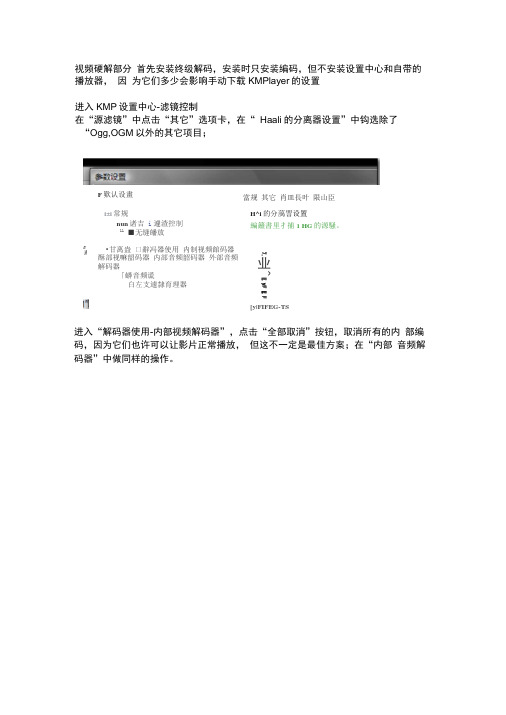
视频硬解部分 首先安装终级解码,安装时只安装编码,但不安装设置中心和自带的播放器, 因 为它们多少会影响手动下载KMPlayer 的设置进入KMP 设置中心-滤镜控制在“源滤镜”中点击“其它”选项卡,在“ Haali 的分离器设置”中钩选除了 “Ogg,OGM 以外的其它项目;•甘离盎 口辭冯器使用 内制视频館码器 酥部视嘛韶码器 内部音频韶码器 外部音频解码器「蟒音频谎白左支遽隸育理器进入“解码器使用-内部视频解码器”,点击“全部取消”按钮,取消所有的内 部编码,因为它们也许可以让影片正常播放, 但这不一定是最佳方案;在“内部 音频解码器”中做同样的操作。
7.业^E yF E F□[y|FIFEG-TSF 歎认设畫i±i 常规nun 诸吉 i 遽渣控制11■无缝皤放當规 其它 肖皿長叶 限山臣H^i 的分藹詈设置編籬書里扌捕1 HG 的源騒。
二常规其它鬲级LibivcodLe t可选的昭码器|r JTviD Jxvi dcor €:DivX 3ED IV X 4xvidcflrtDivK 5liEvideorfi_ Theor A 1 libih*t)raWHVT F IDMO職认)tflflVB mo enx)OHO囁认〕_MTEG-1谢认)□ □血p•吆嚥认)□ V T31匚灯5:VpS libVP62匚¥珀HI ash]]lib¥P62『1H.2&3 件〕L AVC1vr-i默认on全选CA)全部取消00I ________________ J S _______________ 1接着进入“外部视频解码器”,先点击“搜索外部解码器”;在出现的窗口中点击“在扫描后添加”,程序会将系统中已注册的编码添加到列表中以供使用;在“外部音频解码器”中做同样的设置外部馨码器儲撓昔理CyteTLi ri Vi i^o/SF col^r (FDVD8) ££dsh^r A\idi Q □« ccderMoonlight Oii< Dilts di HP3 UmuodTf DMDIntirVi die ktidii l&flidsr Hpcg Splitter CoreAAC Audio Decoder再次进入“外部视频解码器”,重点说一下几种常用的高清格式:“ MPE(2、H.264、AVC1 VC-T ;* MPEG-2视频:因为用的是 nVidiaGeforce 9600GT 在” MPE(2 视频“的 编码设置成“ NVIDIA Video Decoder ”* H.264 视频:选择“ MPG Video decoder ” 或是“ CyberLink Video/SP Decoder (PDVD8)” 都可以;“ MPC-Video decoder ”不需要进行设置, 它会自动检测,并自动开启硬解;如果选择了“ CyberLi nk Video/SP Decoder (PDVD8;,点击编码右边的“ C'按钮进行设置,在弹出的窗口 中钩选“ Use DxVA 项目以开启硬解;* AVC1视频:设置情况和“ H.264视频”是一样的,可以直接参考ffdslxov Video DecoderEK T V]4疗[T 子 71 7| 」 7| 7] 7 ? 4 7 4添加系統漏码器牢)15扫描后诟加 下闻 上(U)添加外誰®色) 训除①) 慮匿禺性时JlealAudi v DeQ^derCoraVorbi s kudic Dac^derDecoderDivK Decoder Filter 工vid MFEG-q ¥jdeo 血coderIIIvX for EL 1 zzar d D ecoder Fi 1 ter -KVlDlA Transport DeuirKOgg £pli tier AAC TarserCoreAVC Vid^ o ccitrTMTidea Decoder DUOCybsrLirA VC-1 Decoder CPIVDT.M ) NVIDIA Video Btcoder ACM 辽 t«rNFG 一 Video decoder* VC-1 视频:除选择“ MPCVideo decoder ” 或是“ CyberLink Video/SP Decoder (PDVD8”,但更推荐使用“ WMVideoDecoder DMO 编码;选择它后同样点击右边的“ C'按钮进行设置,默认情况下除了“ DxVA WMVSupport ”是“Enable ”其它三个项目都是 Of 的状态,需要做的就是将 “DxVA WMV Logging 和 “ Internal Deinterlacer ”为“ Or ”,“ Post Processing ”设置为“ STRONG DEBLOKING+DERIN'GlNG外部視频網码器外部視养網码器进入“滤镜控制-分离器”,将“ MPEG2 PS ”和“ MPEG2 TS ”项目设置为“ Moonlight ”系列的分离器,设置为“ Haali ”也行两种分离器都是很不错的分 离器黒用内4 oi耐果如闕?°NPEC5-1 视频:HPE (>2 视频:Xvid 视频: lirX 3视频;4视频:Birl S 视频:K3M 视频:⑷视频罐索外部解玛器(5〕IcrK^lC二Icl W叵按下来要做的就是开启硬解最关键的一步,设置“视频处理”。
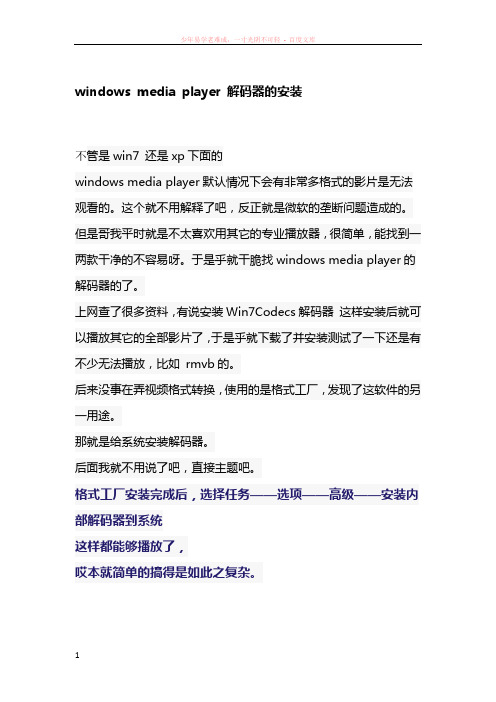
windows media player 解码器的安装
不管是win7 还是xp下面的
windows media player默认情况下会有非常多格式的影片是无法观看的。
这个就不用解释了吧,反正就是微软的垄断问题造成的。
但是哥我平时就是不太喜欢用其它的专业播放器,很简单,能找到一两款干净的不容易呀。
于是乎就干脆找windows media player的解码器的了。
上网查了很多资料,有说安装Win7Codecs解码器这样安装后就可以播放其它的全部影片了,于是乎就下载了并安装测试了一下还是有不少无法播放,比如rmvb的。
后来没事在弄视频格式转换,使用的是格式工厂,发现了这软件的另一用途。
那就是给系统安装解码器。
后面我就不用说了吧,直接主题吧。
格式工厂安装完成后,选择任务——选项——高级——安装内部解码器到系统
这样都能够播放了,
哎本就简单的搞得是如此之复杂。